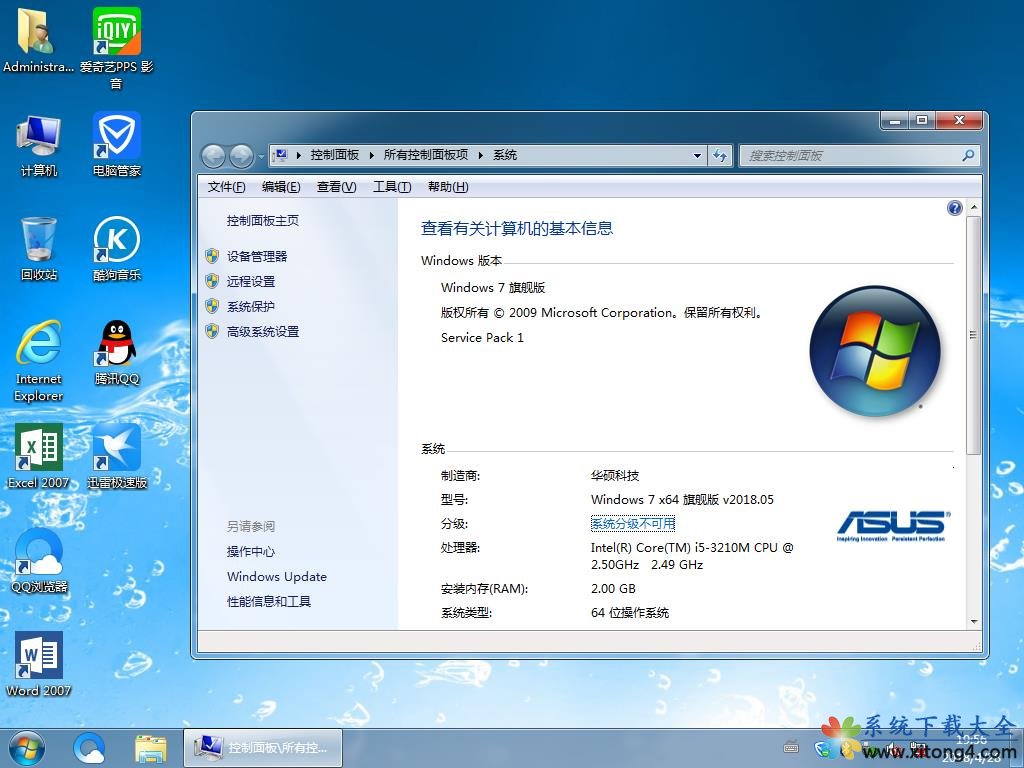用3dmax粒子怎么制作字符雨
本节教程我们将制作类似黑客帝国开场中字符雨的粒子效果,由于3DSMAX粒子流具有强大的功能,我们不但能够比较逼真的再现那种效果,而且可以有所创新,制作更加多变和丰富的效果,比如调整摄影机从不同角度进行拍摄。首先来看最终效果和实现步骤。
1、最终效果和实现步骤

效果图1

表1
2、粒子发射源
1)打开Create(创建)-%26gt;Geometry(几何体)-%26gt;Particle System(粒子系统),单击PFSource按钮,在顶视图中拖动鼠标建立粒子流发射源图标,其位置和大小无关紧要,因为后面我们将使用Position Object操作器将粒子发射源替换为几何体。
2)打开Create(创建)-%26gt;Geometry(几何体),单击Box,建立一个长方体,将其命名为"发射器_Box",设置其宽度为600,长度和高度任意,宽度分段数为30,长度和高度分段数均为1。要注意,在这个例子中,模型之间的大小是相互关联的,虽然你不必照搬教程中的设置值,但是要注意比例。比如这里立方体的长度的设置和后面作为粒子的文字的大小是相关的。我们将把该立方体的边作为粒子系统的发射器,如果粒子数量较多而边的长度不够,发射出来的粒子就会相互重叠。
3)为"发射器_Box"添加一个Mesh Select修改器。进入Vertex模式,选择矩形一条长边上的所有顶点,然后退出Mesh Select修改器

图2
4)按6键进入粒子视图,选择Event01,将其改名为"文字产生_Event",选择该事件的Postion Object修改器,在其属性面板中单击ByList按钮,选择物体"发射器_Box",然后选择下面的"SelectedVertices",也就是以物体"发射器_Box"中选中的那些顶点作为粒子发射源。

图3
3、粒子实例
1)打开Create(创建)-%26gt;Shape(形状),单击Text按钮,在场景中单击建立文字。进入修改面板,输入文字,只输一个汉字或者字母,比如我们这个例子中输入了一个"天"字,最好将字体设置为"黑体"。
这里要特别注意修改一下Interpolation中的Step(步幅)参数,因为后面我们要用这些文字大量替换粒子,如果不降低这个参数,生成的面太多,将会严重影响渲染速度。

图4
2)为文字添加一个Extrude修改器,设置参数为1,这样可以将平面图形转换成一个面。

图5
3)按照和上一步完全相同的方法制作更多的文字,记住,每一个字建立一个单独的Text物体,数量越多越好。别忘了给他们都加上Extrude修改器,参数设置也和前面的一样,你可以通过对修改器执行复制粘贴操作快速完成操作。将建立好的所有文字全部选中,打开菜单Group-%26gt;Group建立一个组,将这个组命名为"文字_Group"

图6
4、粒子尾迹
1)回到粒子视图中,为事件"文字产生_Event"添加一个Shape Instance操作器,添加完成后删除原先默认的Shape操作器。选择这个ShapeInstance操作器,在其属性面板中单击None按钮,然后选择"文字_Group"。注意要选择下面的Group Members、AcquireMaterial和Multi-Shape Random Order这几个选项。

图7
2)拖放一个Spawn操作器到事件"文字产生_Event"内部,放在最下方,在其属性面板中设置粒子产生方式为ByTravel,其参数为20,也就是让粒子在飞行过程中每个20个单位产生一个子粒子。设置Inherited参数为0,让粒子产生之后速度为0。

图8
3)拖放一个Shape Instance操作器到粒子视图的空白区域,这样会自动建立一个新事件,将其命名为"文字尾迹_Event",选择这个ShapeInstance操作器,它的设置参数和事件"文字产生_Event"中Shape Instance操作器的设置完全一样。
注意,如果发现子粒子产生之后的方向错误,可以添加Rotation操作器来进行校正,这种方法在前面已经多次使用,这里不再详细叙述。

图9
4)将事件"文字产生_Event"中的Spawn操作器的输出和事件"文字尾迹_Event"的事件输入连接起来。

图10
5、材质和效果
在这个例子中,材质是一个非常重要的环节,每个粒子刚刚生成时是白色的,然后颜色逐渐变成绿色、浅略色,最后逐渐消失。对于这种效果,我们可以使用ParticleAge贴图来制作,从这种贴图的名称就可以看出,这种贴图是粒子系统专用的,它能够让粒子产生之后在其生命周期内不断变化外观。另外,我们还将为粒子制作一个淡淡的发光效果。
1)启动材质编辑器(快捷键M),选择一个空白样本球,将其命名为"粒子_Material",设置其Diffuse通道贴图为Particle Age。

图11
2)现在我们可以看到ParticleAge的设置界面,它包括三行,分别对应粒子产生时、生命周期完成一半时以及生命周期结束时的效果,单击第一个颜色设置框,选择白色,第二个设置为绿色,第三个设置为黑色。

图12
3)选择物体"文字_Group",将上一步制作好的材质赋予该物体,材质的制作就完成了。
4)进入粒子视图,分别选择事件"粒子发射_Event"和事件"文字尾迹_Event",单击鼠标右键选择Property,设置G-Buffer为1。
5)打开环境/效果对话框(快捷键8),单击Add按钮选择LenEffects,然后添加一个Glow效果,设置其Size和Tensity参数,Size设置的小一些(比如0.1甚至更小),Tensity设置为100左右,然后在Options中设置该Glow效果的作用对象为ObjectID 1,也就是作用于上述两个事件中产生的粒子。
至此,关于使用粒子流制作字符雨效果的教程就结束了.
推荐系统
番茄花园 Windows 10 极速企业版 版本1903 2022年7月(32位) ISO镜像快速下载
语言:中文版系统大小:3.98GB系统类型:Win10番茄花园 Windows 10 32位极速企业版 v2022年7月 一、系统主要特点: 使用微软Win10正式发布的企业TLSB版制作; 安装过程全自动无人值守,无需输入序列号,全自动设置; 安装完成后使用Administrator账户直接登录系统,无需手动设置账号。 安装过程中自动激活
新萝卜家园电脑城专用系统 Windows10 x86 企业版 版本1507 2022年7月(32位) ISO镜像高速下载
语言:中文版系统大小:3.98GB系统类型:Win10新萝卜家园电脑城专用系统 Windows10 x86企业版 2022年7月 一、系统主要特点: 使用微软Win10正式发布的企业TLSB版制作; 安装过程全自动无人值守,无需输入序列号,全自动设置; 安装完成后使用Administrator账户直接登录系统,无需手动设置账号。 安装过程
笔记本&台式机专用系统 Windows10 企业版 版本1903 2022年7月(32位) ISO镜像快速下载
语言:中文版系统大小:3.98GB系统类型:Win10笔记本台式机专用系统 Windows 10 32位企业版 v2022年7月 一、系统主要特点: 使用微软Win10正式发布的企业TLSB版制作; 安装过程全自动无人值守,无需输入序列号,全自动设置; 安装完成后使用Administrator账户直接登录系统,无需手动设置账号。 安装过
笔记本&台式机专用系统 Windows10 企业版 版本1903 2022年7月(64位) 提供下载
语言:中文版系统大小:3.98GB系统类型:Win10笔记本台式机专用系统 Windows10 64专业版 v2022年7月 一、系统主要特点: 使用微软Win10正式发布的专业版制作; 安装过程全自动无人值守,无需输入序列号,全自动设置; 安装完成后使用Administrator账户直接登录系统,无需手动设置账号。 安装过程中自动
雨林木风 Windows10 x64 企业装机版 版本1903 2022年7月(64位) ISO镜像高速下载
语言:中文版系统大小:3.98GB系统类型:Win10新雨林木风 Windows10 x64 企业装机版 2022年7月 一、系统主要特点: 使用微软Win10正式发布的企业TLSB版制作; 安装过程全自动无人值守,无需输入序列号,全自动设置; 安装完成后使用Administrator账户直接登录系统,无需手动设置账号。 安装过程中自动激活
深度技术 Windows 10 x64 企业版 电脑城装机版 版本1903 2022年7月(64位) 高速下载
语言:中文版系统大小:3.98GB系统类型:Win10深度技术 Windows 10 x64 企业TLSB 电脑城装机版2022年7月 一、系统主要特点: 使用微软Win10正式发布的企业TLSB版制作; 安装过程全自动无人值守,无需输入序列号,全自动设置; 安装完成后使用Administrator账户直接登录系统,无需手动设置账号。 安装过程
电脑公司 装机专用系统Windows10 x64 企业版2022年7月(64位) ISO镜像高速下载
语言:中文版系统大小:3.98GB系统类型:Win10电脑公司 装机专用系统 Windows10 x64 企业TLSB版2022年7月一、系统主要特点: 使用微软Win10正式发布的企业TLSB版制作; 安装过程全自动无人值守,无需输入序列号,全自动设置; 安装完成后使用Administrator账户直接登录系统,无需手动设置账号。 安装过
新雨林木风 Windows10 x86 企业装机版2022年7月(32位) ISO镜像高速下载
语言:中文版系统大小:3.15GB系统类型:Win10新雨林木风 Windows10 x86 专业版 2022年7月 一、系统主要特点: 使用微软Win10正式发布的专业版制作; 安装过程全自动无人值守,无需输入序列号,全自动设置; 安装完成后使用Administrator账户直接登录系统,无需手动设置账号。 安装过程中自动激活系统,无
相关文章
- 用PS做明信片详细教程
- wps画的矩形怎么减掉两个角?
- 在excel表格中如何制作倾斜的表头
- 微信公众号怎么年审? 微信公众号年审流程及所需材料介绍
- myotee脸萌怎么玩?脸萌软件怎么用
- 详解如何提高企业路由性能技术
- 微信红包怎么发?玩转微信红包图文教程【亲测有效】
- MindMapper思维导图软件怎么提取主题?
- SmallPDF文件格式转换软件如何使用?PDF文档转换成PPT文档的方法
- wallpaper engine画面撕裂怎么解决
- 两步学会使用安卓版PPTV聚力多屏服务
- appscan怎么破解 IBM Rational AppScan 9.0.3安装破解图文详细教程
- TGP启动时闪退的原因和解决方法步骤
- B612拍摄视频怎么切换后置摄像头?
热门系统
- 1华硕笔记本&台式机专用系统 GhostWin7 32位正式旗舰版2018年8月(32位)ISO镜像下载
- 2雨林木风 Ghost Win7 SP1 装机版 2020年4月(32位) 提供下载
- 3深度技术 Windows 10 x86 企业版 电脑城装机版2018年10月(32位) ISO镜像免费下载
- 4电脑公司 装机专用系统Windows10 x86喜迎国庆 企业版2020年10月(32位) ISO镜像快速下载
- 5深度技术 Windows 10 x86 企业版 六一节 电脑城装机版 版本1903 2022年6月(32位) ISO镜像免费下载
- 6深度技术 Windows 10 x64 企业版 电脑城装机版2021年1月(64位) 高速下载
- 7新萝卜家园电脑城专用系统 Windows10 x64 企业版2019年10月(64位) ISO镜像免费下载
- 8新萝卜家园 GhostWin7 SP1 最新电脑城极速装机版2018年8月(32位)ISO镜像下载
- 9电脑公司Ghost Win8.1 x32 精选纯净版2022年5月(免激活) ISO镜像高速下载
- 10新萝卜家园Ghost Win8.1 X32 最新纯净版2018年05(自动激活) ISO镜像免费下载
热门文章
- 1重装上阵新赛季有哪些重型武器_重装上阵新赛季重型武器列表
- 2使用win7中本地搜索功能时四个技巧快速找到文件的操作方如何用win7的搜索功能法
- 3天天酷跑布鲁与冰原狼仔哪一个好 布鲁好还是冰原狼仔好
- 4斐讯k1路由器刷Breed BootLoader(不死UBoot)教程
- 5路由器密码忘了怎么办 无线路由器登陆密码忘了解决方法【详解】
- 6如何重装系统(安装系统)win7,本文教您如何迅速重装win7系统
- 7Win8安装Office2013提示出错1402怎样办?
- 8WinXP打印机无法打印提示该文档未能打印怎样办?
- 9windows7专业版原版下载
- 10Win10下载软件被阻止怎么办?win10下载软件被阻止的处理办法
常用系统
- 1新萝卜家园Ghost Win8.1 X64位 纯净版2018年4月(自动激活) ISO镜像免费下载
- 2新雨林木风 Windows10 x86 企业装机版2021年9月(32位) ISO镜像高速下载
- 3笔记本系统Ghost Win8.1 (32位) 极速纯净版2019年10月(免激活) ISO镜像高速下载
- 4华硕笔记本&台式机专用系统 GhostWin7 64位旗舰版2018年5月(64位) 好用下载
- 5深度技术 Ghost Win7 x64 Sp1 电脑城纯净版2022年6月(64位) ISO镜像高速下载
- 6笔记本&台式机专用系统 Windows10 新春特别 企业版 版本1903 2022年2月(32位) ISO镜像快速下载
- 7新雨林木风 Windows10 x86 企业装机版2022年1月(32位) ISO镜像高速下载
- 8笔记本&台式机专用系统 GHOSTXPSP3 2020年11月 海驱版 ISO镜像高速下载
- 9新萝卜家园 GhostWin7 SP1 电脑城极速稳定版2020年4月(32位) ISO镜像高速下载
- 10深度技术 GHOSTXPSP3 元旦特别 电脑城极速装机版 2021年1月 ISO镜像高速下载